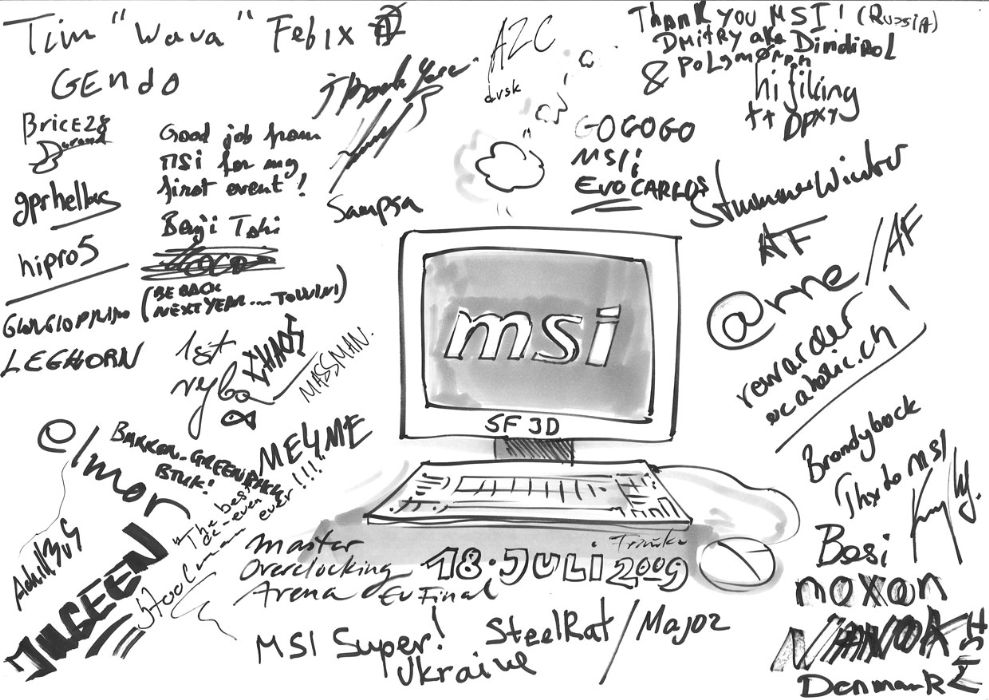Test: MSI n280GTX T2D1G SuperOC
Grafikkort, NVIDIA d. 12. januar. 2009, skrevet af Emillos 23 Kommentarer. Vist: 14371 gange.
Korrekturlæser:
Billed behandling:
Oversættelse:
Pristjek på http://www.pricerunner.dk
Produkt udlånt af: MSI
DK distributør: Rosenmeier
Billed behandling:
Oversættelse:
Pristjek på http://www.pricerunner.dk
Produkt udlånt af: MSI
DK distributør: Rosenmeier
#1
De der 3Dmark resultater forvirrer mig stadig lidt. Er testen kørt i 1680x1050 el. 1280x1024 som default ? Jeg synes bare at knap 17K i 3Dm06 lyder vildt i 1680x1050 🙂
Men ellers det er knagme et lækkert kort også når man ser bort fra prisen. Jeg gav også 3099kr for det den 24dec. 😛
Dog ser kassen mit kort kom i helt anderledes ud tjek tråden her -> http://hwt.dk/forumthread.aspx...
Men ellers det er knagme et lækkert kort også når man ser bort fra prisen. Jeg gav også 3099kr for det den 24dec. 😛
Dog ser kassen mit kort kom i helt anderledes ud tjek tråden her -> http://hwt.dk/forumthread.aspx...
#2
Det er utroligt at de bruger det samme barnlige look og samme ligegyldige informationer på kort i denne prisklasse. I stedet burde de overveje noget som passer till kortet, altså noget der ser eksklusivt ud. Tilsvarende er det utroligt med de ligegyldige informationer som 50% hurtgere end(hvem ved),
Dermd dem der bruger så mange penge på et kort ved hvad det kan yde fordi de har læst Emillios's og andres anmeldelser. Fin anmeldelse i øvrigt.
Dermd dem der bruger så mange penge på et kort ved hvad det kan yde fordi de har læst Emillios's og andres anmeldelser. Fin anmeldelse i øvrigt.
#3
#1
Tror nu det passer meget godt i 06, i std opløsning laver det kort og en 3.6ghz quad jo ca 20k.
I vantage er der dog kørt default indstillinger, E, P og H preset.
Tror nu det passer meget godt i 06, i std opløsning laver det kort og en 3.6ghz quad jo ca 20k.
I vantage er der dog kørt default indstillinger, E, P og H preset.
#4
#2: Som sagt mit kort kom i en helt anden kasse. Der står ikke noget om 50% hurtigere i spil men i video-decodning iforht. forrige generation, samt ca 17% hurtigere end standard GTX280 kort.
#3: oki dokes var ikke sikker 🙂
#3: oki dokes var ikke sikker 🙂
#5
Egentlig meget interessant at se, at HD 4870 rent faktisk kan komme op og yde som et GTX 280. Det er det jeg synes der er lidt ærgeligt, at de pumper flere og flere grafikkort ud, i stedet for at finpudse deres drivere. Det gælder både ATI og NVIDIA, da jeg er sikker på at mange kort kan yde langt bedre end de gør.
Men ja, god anmeldelse af kortet 🙂
Men ja, god anmeldelse af kortet 🙂
#6
#5 de tjener penge på nye kort ikke nye drivere.
#4 det er godt at høre at de ikke altid går i sukkerselvsving. Men jeg gætter på at kassen var udsmykket med de sædvanlige fantasy/sci-fi figurer. På det punkt kan jeg meget godt lide den kasse Club 3D havde valgt til mit x1950pro. det havde en sort front med et logo og intet andet. En smag af eksklusivitet, for et kort som ikke er overvældende eksklusivt.
#4 det er godt at høre at de ikke altid går i sukkerselvsving. Men jeg gætter på at kassen var udsmykket med de sædvanlige fantasy/sci-fi figurer. På det punkt kan jeg meget godt lide den kasse Club 3D havde valgt til mit x1950pro. det havde en sort front med et logo og intet andet. En smag af eksklusivitet, for et kort som ikke er overvældende eksklusivt.
#7
#6: Du kan se den kasse det kom i, i linket i #1 el. min profil.
Det flotteste boxart til et GFX, mener jeg kommer fra Creative.
Kassen tl GeForce 256 er noget af det mest simple, men alligevel så utroligt sigende, men kassen til ATi Rage Fury MAXX synes jeg også er fed. Begge kasser har jeg billeder af i min profil.
Det flotteste boxart til et GFX, mener jeg kommer fra Creative.
Kassen tl GeForce 256 er noget af det mest simple, men alligevel så utroligt sigende, men kassen til ATi Rage Fury MAXX synes jeg også er fed. Begge kasser har jeg billeder af i min profil.
#8
God test Emillos, frækt kort ❤ ..
HVornår skal du teste 295GTX?.
HVornår skal du teste 295GTX?.
#9
Vi har også en anmeldelse af GeForce GTX295, på vej til masserne. 🙂
#11
#9 Herligt
#7 kassen til dit 280gtx er vist standard. 256kortet er bedre end de fleste kasser i dag. Dog synes jeg ikke Fury Maxx kassens er meget anderledes end kasserne i dag. I bund og grund foretrækker jeg en sort(eller grå) kasse, hvorpå der står producent, chipset og ram herunder type, især for kort i 280gtx klassen, de behøver ikke alt det pjank.
#7 kassen til dit 280gtx er vist standard. 256kortet er bedre end de fleste kasser i dag. Dog synes jeg ikke Fury Maxx kassens er meget anderledes end kasserne i dag. I bund og grund foretrækker jeg en sort(eller grå) kasse, hvorpå der står producent, chipset og ram herunder type, især for kort i 280gtx klassen, de behøver ikke alt det pjank.
#12
#11: Mener du dermed at HWT har modtaget kortet som "pre-sample" eller ? for kasserne ligner jo ikke hinanden. 🙂
#13
Det har jeg ingen anelse om, men det er også ligegyldigt, hovedparten af kasser er stadigt fjollede.
#15
Hvad der nu er står på kasserne er vel ligegyldigt så længe de er store? Personligt foretrækker jeg dem uden alt for meget tekst, billeder og piercinger, men vi kan jo ikke få det hele. 😲 🤡
(sorry for OT 😛 )
(sorry for OT 😛 )
#16
Nææ kassen er til at leve med hvis indholdet svarer til det i testen.
#17
#9 damn det glæder vi os vist alle til 😀
#14 You said it! 😲
#14 You said it! 😲
#18
#19
#18 jamen de ser da hel ikke helt ringe ud.. tror de ville saelge en del flere kort hvis de kom med som extra udstyr 😛
#20
#18 jeg trækker det tilbage jeg skrev i #16, med de kasser er indholdet ligegyldigt :)
#21
Så er det vist slut med at kunne få dette GFX i DK... jeg købte det sidste ved komplett.dk.
#22
Du sælger det vel alligvel igen når du skifter grafikkort om en måned, så det er vel ikke så slimt:
http://hwt.dk/forumthread.aspx...
http://hwt.dk/forumthread.aspx...
#23
#22: næh hvorfor tror du det ? jeg skifter ikke de 3x MSi GTX280 OC før om minimum 1½år.